很多小伙伴反饋iphone手機鎖屏後自動斷開wifi,遇到這種情況該怎麼辦呢?
不用擔心。小編將給大家介紹下蘋果手機鎖屏後斷開WiFi這個問題的解決辦法。讓我們一起來看看吧!
1. 卸載萬能鑰匙
首先查看你的手機是否安裝了萬能鑰匙這類軟件,如果是的話,卸載該應用就好了。
2. 斷開WiFi再重新連接
進入設置,點擊無線局域網。找到連接的WiFi并點擊旁邊的感嘆號圖標。選擇忽略此網絡,斷開WiFi連接。
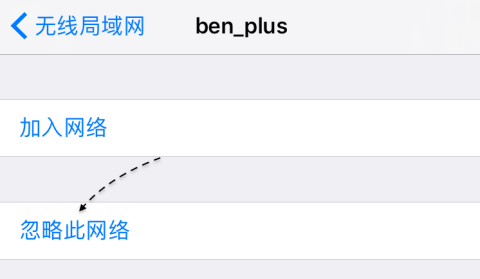
回到WiFi網絡界面,重新點擊你要連接的WiFi網絡的名稱,然後輸入正確的WiFi密碼進行連接。
3. 打開自動加入WiFi
如果你關閉了自動加入WiFi功能,你的iPhone自動鎖屏後,它也可能斷開WiFi連接。
因此,建議你啟用該功能。進入設置 – 無線局域網,點擊WiFi名字右側的感嘆號,開啟自動加入。
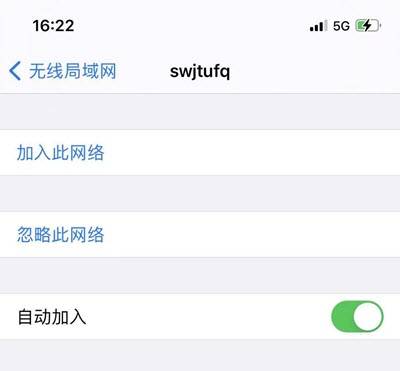
4. 關閉無線局域網助理
如果你的iPhone開啟了無線局域網助理功能,當連接的WiFi網絡不佳時,設備會自動連接蜂窩數據,這可能導致iPhone鎖屏後自動斷開WiFi。
因此,你可以關閉該功能來解決這個問題。進入設置 – 蜂窩網絡,拉到最下方看是否打開了無線局域網助理這個選項。如果打開了,直接關掉即可。
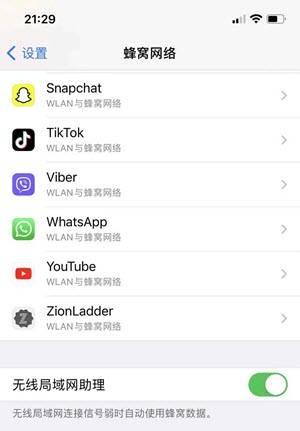
5. 關閉VPN
啟用VPN功能時,iPhone的WiFi連接可能很不穩定。因此,你可以嘗試關閉VPN,看看是否能解決iPhone鎖屏後自動斷開WiFi這個問題。
進入設置 – VPN,如果VPN被激活,則將其關閉。如果你在iPhone上安裝了三方的VPN應用,你也可以嘗試刪除該應用。
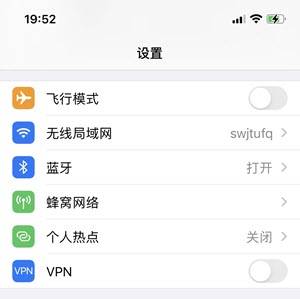
6. 強制重啟iPhone
強制重啟設備可以幫助修復iPhone或iPad上的許多小故障,包括鎖屏後自動斷開WiFi這個問題。
iPhone 8或更新機型:只需快速按下并松開音量增大按鈕,快速按下并放開音量減小按鈕,然後按住側邊按鈕,直到出現蘋果標志。
iPhone 7或iPhone 7 plus:同時按住音量減小按鈕和電源按鈕,直到看到蘋果的標志。
iPhone 6s或更早機型:同時按住主頁按鈕和電源按鈕,直到屏幕上出現蘋果標志。
7. 重啟WiFi路由器
有時,當WiFi路由器長時間使用後,也可能導致iPhone鎖屏後自動斷開WiFi。
在這種情況下,你可以使用開/關按鈕關閉WiFi路由器的電源,或者直接拔掉電源線。等待幾秒鐘,重新打開路由器的電源。
8. 還原網絡設置
如果iPhone手機鎖屏後WiFi仍然自動斷開,那麼iPhone網絡設置可能存在一些問題。你可以嘗試還原網絡設置。
進入設置 – 通用 – 還原,選擇還原網絡設置。還原網絡設置不會清除iPhone上的數據,但存儲在設備上的WiFi密碼將被刪除。
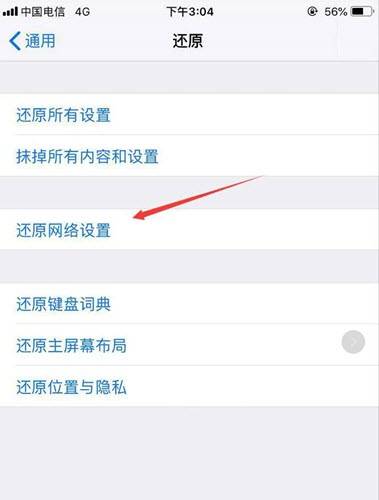
9. 升級IOS版本
如果你的iPhone運行的是舊的iOS版本,設備可能會遇到一些軟件問題,從而導致鎖屏後WiFi斷開這種錯誤。在這種情況下,你可以將你的設備升級到最新的iOS版本。
進入設置 – 通用,點擊軟件更新。檢查是否有新的iOS更新可用。如果有,點擊下載并安裝。
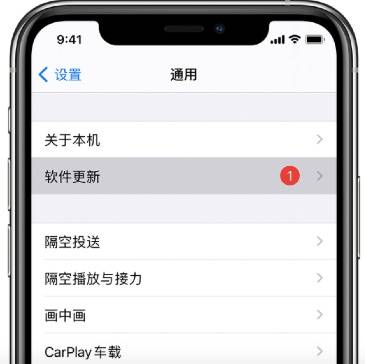
10. 修復iOS系統
如果升級iOS系統還是沒有解決iPhone鎖屏後自動斷開WiFi問題,你可以使用三方工具 – 豐科iOS系統修復工具。
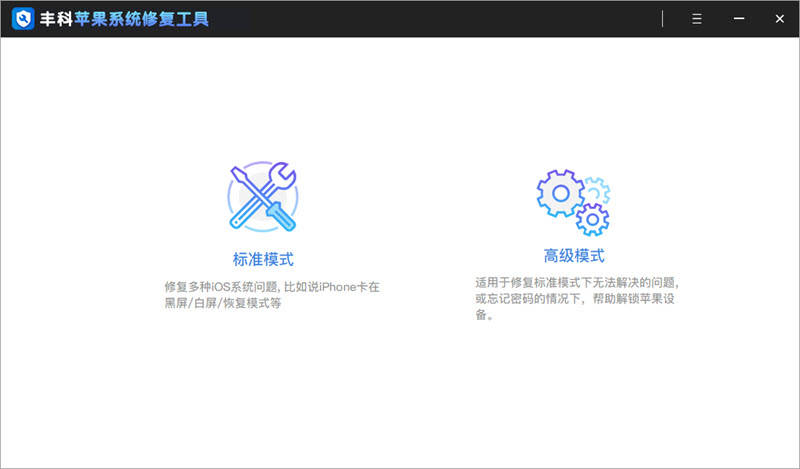
這個軟件可以修復所有與iOS系統相關的問題,并且不會刪除iPhone上的任何數據。它的操作非常簡單,技術小白也可以自己在家修復iPhone或iPad。
 蘋果粉點點讚
蘋果粉點點讚





